

-Puis-je transférer des chansons d'Apple Music sur une clé USB pour les écouter dans ma voiture ?
Un abonnement à Apple Music vous permet de télécharger divers contenus Apple Music pour les écouter hors ligne. Cependant, même si vous trouvez où le contenu téléchargé est stocké sur votre appareil, vous ne pouvez pas le transférer sur un autre appareil tel qu'une clé USB. Les limites d'Apple Music ne permettent aux utilisateurs d'écouter de la musique que dans le cadre de son programme. Si vous envisagez de transférer Apple Music sur une clé USB pour l'écouter dans votre voiture, cet article répondra à vos questions.
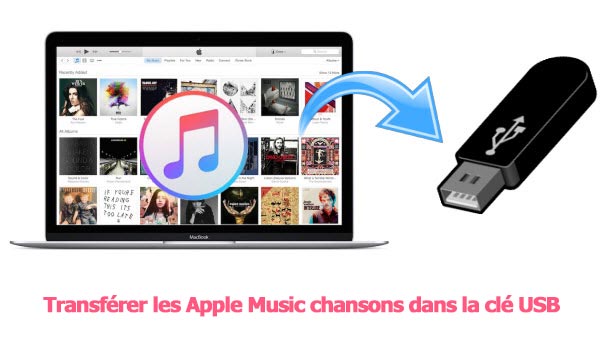
📖 Article connexe : 10 meilleurs convertisseurs Apple Music MP3 gratuits en ligne [Fonctionnel en 2025]
Par défaut, les téléchargements hors ligne d'Apple Music sont stockés au format M4P dans le dossier C:\Users\Yourusername\Music\iTunes\iTunes Media sur Windows, et /Users/[Nom d'utilisateur]/Music/Music/Media/Music/ sur Mac. Vous pouvez accéder facilement aux fichiers Apple Music téléchargés, mais aucun de ces fichiers ne peut être utilisé en dehors de l'application iTunes. Ils sont codés au format AAC, M4P ou ALAC.
Cela signifie que vous ne pouvez pas transférer directement les fichiers Apple Music téléchargés sur une clé USB pour les écouter en continu, et vous ne pourrez pas non plus les transférer vers d'autres lecteurs multimédias ou appareils à moins de les convertir et de les enregistrer dans un format compatible (par exemple, MP3) à l'aide du NoteBurner Apple Music Converter.
Comme vous n'êtes pas autorisé à transférer directement les chansons Apple Music sur une clé USB, un outil tiers s'avère utile : NoteBurner Apple Music Converter. Il s'agit d'un enregistreur audio utilisé pour télécharger et convertir n'importe quelle chanson Apple Music, podcast, musique iTunes M4P et livre audio dans des formats ordinaires, tels que MP3, AAC, FLAC, AIFF, WAV, AIFF, ALAC. Les fichiers convertis peuvent être lus sur un grand nombre d'appareils et de lecteurs multimédias en dehors du programme Apple Music.
Et comme il supprime la protection DRM, il vous donne la liberté de les transférer et de les lire à tout moment et en tout lieu. Ainsi, transférer des chansons Apple Muisc sur une clé USB devient un jeu d'enfant.

Ensuite, nous allons vous montrer les étapes détaillées de l'utilisation de NoteBurner Apple Music Converter pour télécharger des chansons Apple Music et les enregistrer facilement sur une clé USB.
Téléchargez et installez NoteBurner Apple Music Converter sur votre ordinateur Windows ou Mac et choisissez de télécharger des chansons depuis iTunes App, vous obtiendrez l'interface ci-dessous.
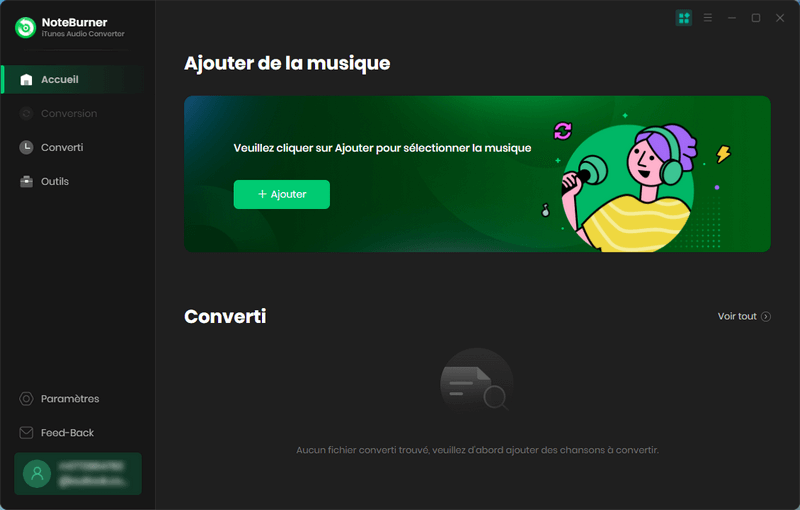
Cliquez sur le bouton + Ajouter pour ajouter de la musique, cela affichera toutes les chansons ou les playlists de votre bibliothèque iTunes. Choisissez les pistes ou les fichiers audio iTunes et cliquez sur OK.
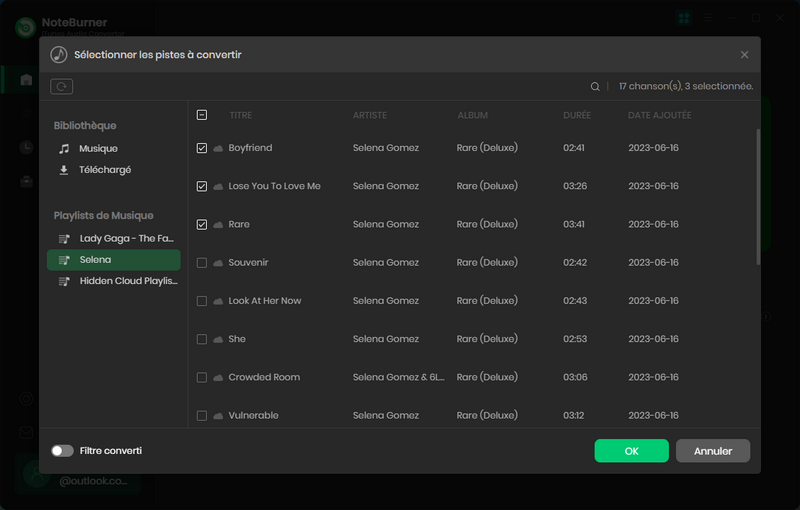
Cliquez sur l'icône Paramètres en bas à gauche. Ici, vous pouvez choisir le format de sortie (MP3/AAC/WAV/FLAC/AIFF/ALAC), la qualité de sortie, le dossier de sortie, etc. En outre, vous pouvez également personnaliser la façon dont vous souhaitez nommer et trier les fichiers iTunes convertis.
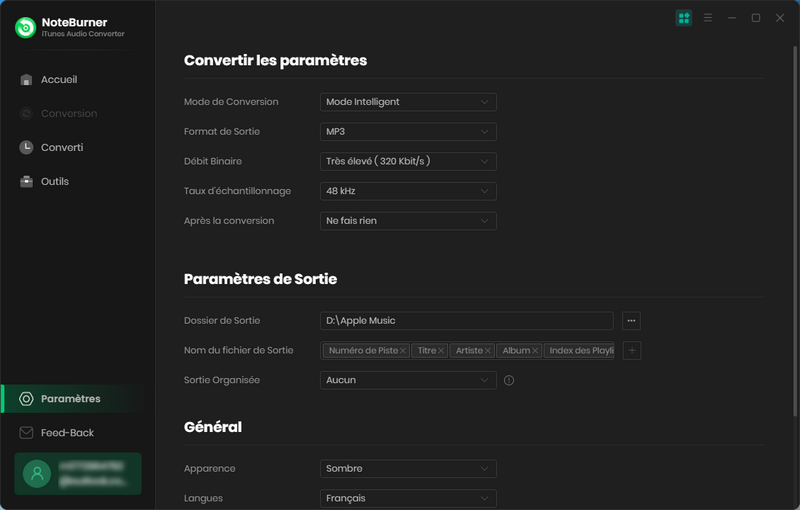
Après avoir effectué les étapes ci-dessus, cliquez sur le bouton Convertir et NoteBurner commencera immédiatement à télécharger votre bibliothèque iTunes sur l'ordinateur en local.
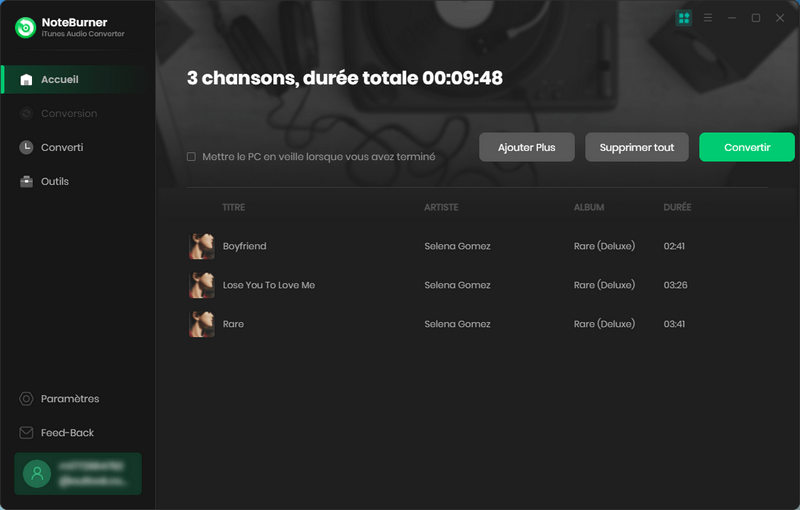
Une fois la conversion terminée, cliquez sur l'onglet Converti et vous pourrez vérifier toutes les chansons iTunes qui ont été converties avec succès. Cliquez sur l'icône Dossier à côté de la musique et vous serez dirigé vers les fichiers audio téléchargés d'Apple Music.
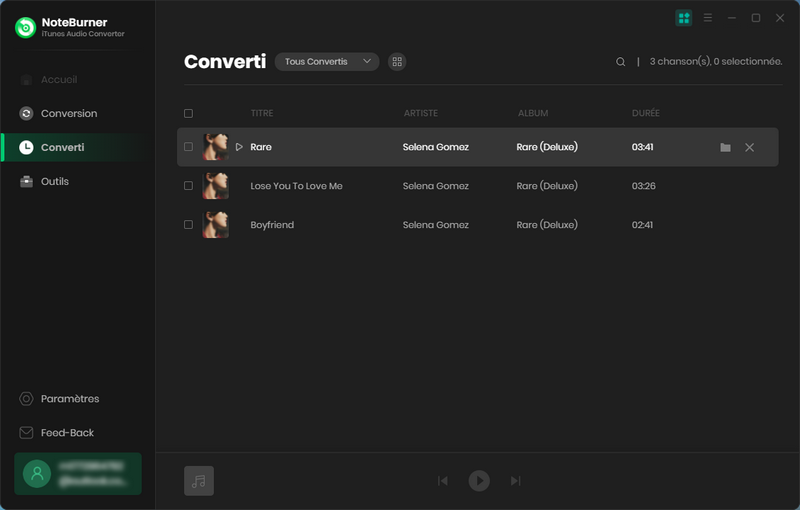
Cliquez avec le bouton droit de la souris sur les fichiers Apple Music convertis et cliquez sur Copier. Allez sur votre clé USB et collez-y les fichiers Apple Music convertis.
👉 Remarque : Veuillez noter que l'interface de NoteBurner Apple Music Converter peut être mise à jour. Il est recommandé de consulter le dernier tutoriel Windows | Mac pour connaître les dernières étapes de fonctionnement.
Q1 : Puis-je transférer Apple Music sur une clé USB ?
En effet, vous ne pouvez pas transférer directement des chansons Apple Music sur une clé USB car elles sont protégées par DRM. Cependant, vous pouvez télécharger les chansons achetées sur iTunes et les transférer sur votre clé USB. Pour les chansons que vous n'avez pas achetées, vous devez utiliser la méthode mentionnée ci-dessus à l'aide de NoteBurner Apple Music Converter.
Q2 : Combien de temps puis-je conserver ces chansons Apple Music sur une clé USB ?
Vous pouvez conserver ces chansons Apple Music sur votre clé USB pour toujours. Les musiques téléchargées à l'aide d'Apple Music Converter sont enregistrées dans un format commun sur votre appareil local. Ainsi, même si vous annulez votre abonnement à Apple Music, vous pourrez toujours conserver ces fichiers musicaux !
Q3 : Comment transférer les chansons d'Apple Music vers la clé USB pour les écouter dans ma voiture ?
Si vous souhaitez écouter de la musique iTunes dans votre voiture, vous pouvez transférer ces fichiers musicaux iTunes non protégés téléchargés avec NoteBurner directement sur une clé USB. Ensuite, il vous suffit d'insérer la clé USB dans le port USB et d'utiliser le lecteur multimédia intégré de la voiture pour lire de la musique iTunes.
Q4 : Où peut-on écouter Apple Music avec une clé USB ?
Après avoir transféré Apple Music sur une clé USB, vous pouvez écouter Apple Music sur les appareils dotés d'un port USB. Ces appareils, tels que les téléviseurs intelligents, la PS4, la Xbox One, les haut-parleurs intelligents et bien d'autres encore, permettent de lire de la musique à partir d'une clé USB dotée d'un lecteur multimédia intégré.
Les utilisateurs d'Apple Music peuvent télécharger du contenu pour l'écouter hors ligne, mais en raison des limitations d'Apple Music, ces fichiers ne peuvent pas être transférés sur d'autres appareils tels que des clés USB. Ces fichiers sont stockés dans un dossier spécifique de l'appareil et ne peuvent être utilisés que via l'application iTunes. Pour transférer des chansons Apple Music sur une clé USB, vous devez utiliser un outil tiers, et avec NoteBurner Apple Music Converter vous trouverez un moyen simple, rapide et sûr de mettre des musiques Apple Music sur une clé USB pour une sauvegarde permanente.
Note : NoteBurner Apple Music Converter est disponible en version d'essai gratuite. Il est gratuit de télécharger et de convertir la première minute de chaque fichier audio pour tester l'échantillon. Si le programme répond à vos besoins, vous pouvez acheter une licence pour débloquer la limite de temps.
 Que faire ensuite ? Téléchargez NoteBurner Apple Music Converter dès maintenant !
Que faire ensuite ? Téléchargez NoteBurner Apple Music Converter dès maintenant !
Convertissez Apple Musique, iTunes M4P Musique ou les livres audio en MP3, AAC, WAV et FLAC.

Convertissez des chansons, des listes de lecture ou des podcasts de Spotify en MP3, AAC, WAV, FLAC, AIFF et ALAC.

Enregistrez des chansons d'Amazon Music en qualité sonore HD.

Téléchargez des chansons de YouTube Music à une vitesse 10 fois supérieure.

Convertissez la musique Tidal en MP3, AAC, WAV, AIFF, FLAC ou ALAC à une vitesse allant jusqu'à 5x.

Téléchargez la musique de Deezer en MP3, AAC, WAV, FLAC, AIFF et ALAC avec la haute qualité.